在我们的日常生活中,电脑联网已经成为一项基本需求,无论是听音乐、观看视频还是发送消息等操作都离不开网络的支持。然而,有时会遇到win10系统无法连接网络的问题,这可能由多种因素引起。下面,我们就为大家介绍几种解决这一问题的方法。
方法一:重置网络配置
首先,点击任务栏上的小娜图标,在搜索框内输入【命令提示符】,随后右键点击【命令提示符】,并选择【以管理员身份运行】。
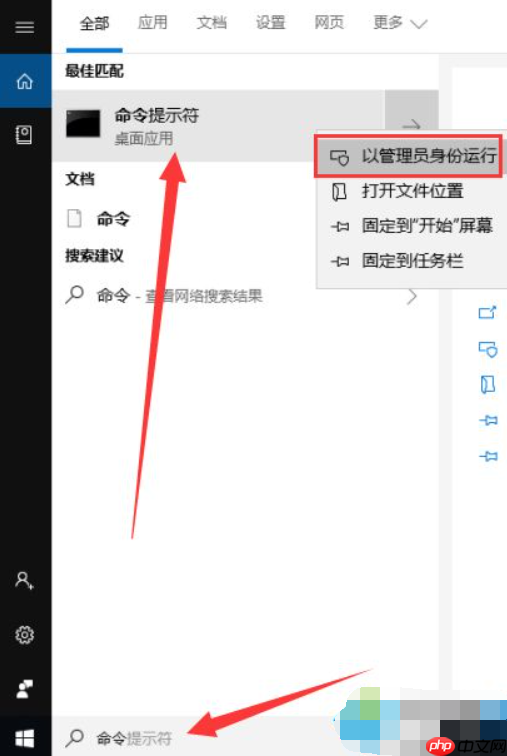
接下来,在命令行界面中输入【Netsh winsock reset】,按下Enter键执行该命令。
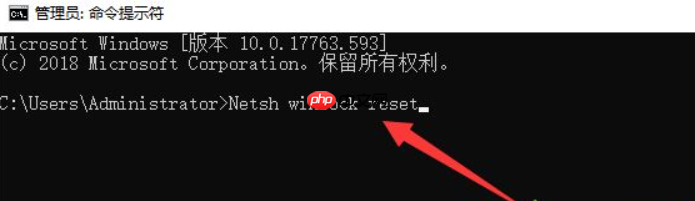
执行完上述步骤后,再输入【netsh advfirewall reset】命令,并按Enter确认。最后重启计算机,查看网络连接是否恢复正常。
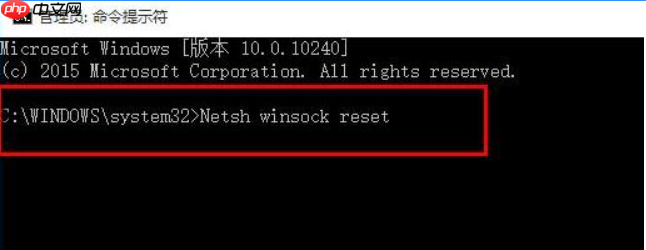
方法二:通过注册表调整设置
按下Win键与R键组合打开运行对话框,输入【regedit】命令,敲回车键进入注册表编辑器。之后按照路径依次展开HEKY-CURRENT-USERSoftwaremicrosoftSystemCertificates。
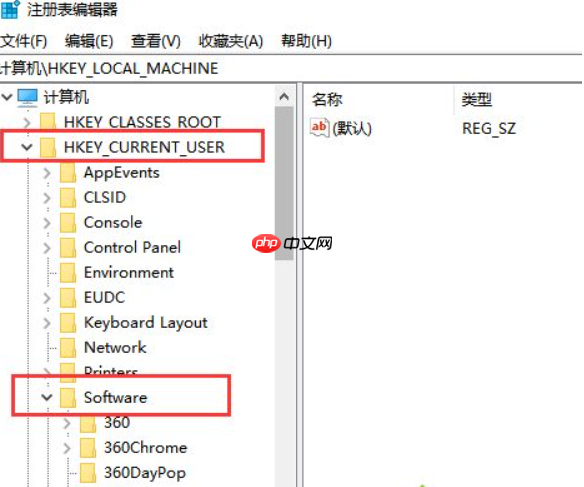
找到名为【Root】的文件夹,右键点击它并选择【删除】选项。

若发现【Root】下存在其他残留项,请将其一并清除。
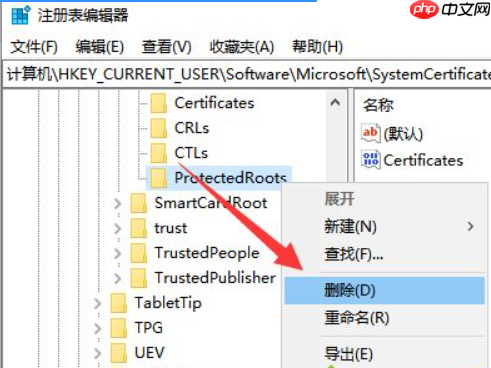
方法三:尝试重新安装协议以解决问题

无线网络修复工具是一款联想出品的小工具,旨在诊断并修复计算机的无线网络问题。它全面检查硬件故障、驱动程序错误、无线开关设置、连接设置和路由器配置。 该工具支持 Windows XP、Win7 和 Win10 系统。请注意,在运行该工具之前,应拔出电脑的网线,以确保准确诊断和修复。 使用此工具,用户可以轻松找出并解决 WiFi 问题,无需手动排查故障。它提供了一键式解决方案,即使对于非技术用户也易于使用。
点击屏幕右下角的网络图标,从弹出菜单中选取【网络和Internet设置】。
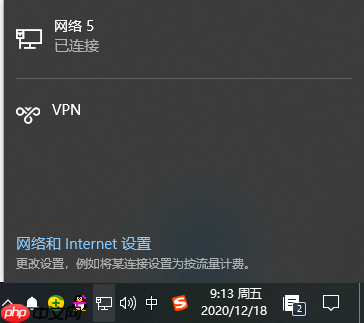
进入以太网页面后,点击右侧的【更改适配器选项】按钮。
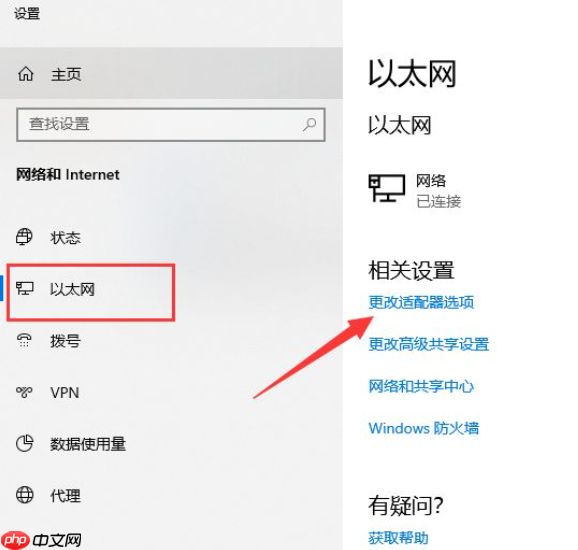
右键点击当前正在使用的网络连接,接着选择【属性】。
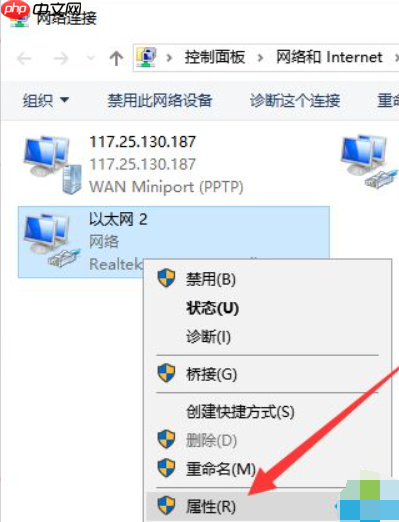
在列表中勾选【Microsoft网络适配器多路传达器协议】,然后点击【安装】按钮。
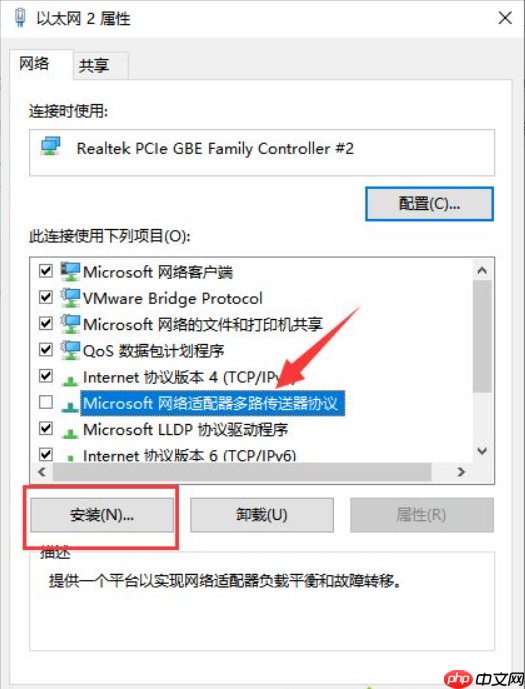
弹出的新窗口里选择【协议】类别,点击【添加】,完成操作后再重启电脑即可恢复上网功能。
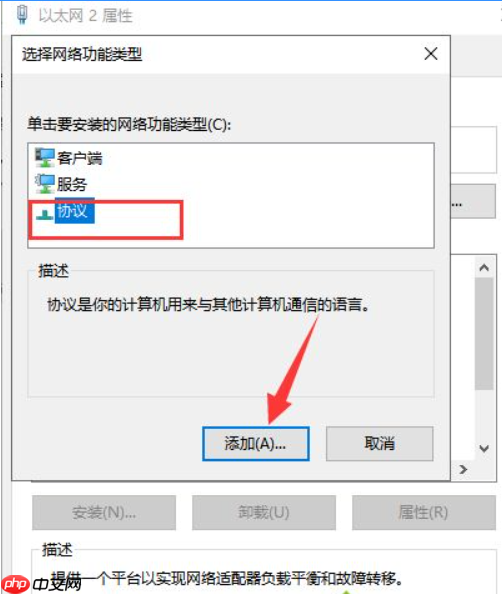
方法四:排查网卡驱动问题
若是因为网卡驱动异常而导致无法上网的话,可以借助专业的第三方驱动管理工具来进行检测与修复工作。例如网卡专用版的驱动精灵或360驱动大师等软件都是不错的选择。用户可以利用U盘从另一台电脑下载所需的网卡版驱动精灵程序,再传输至目标机器上安装使用,只需启动软件便可实现对网卡驱动的一键检测与修复。
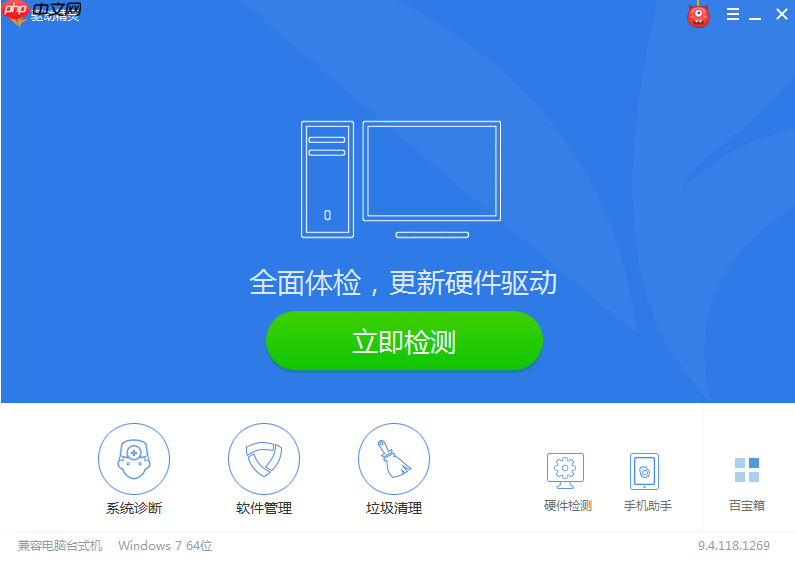
上述内容涵盖了win10电脑无法连接网络时的一些常见解决方案,希望能够帮助到大家。






























